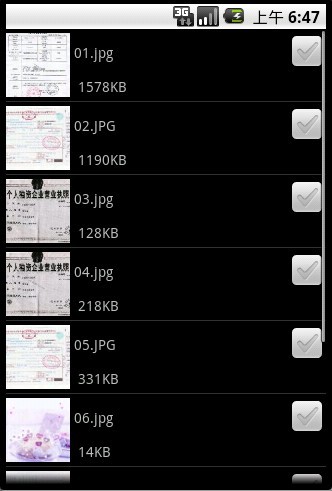本文实例讲述了Android实现便于批量操作可多选的图片ListView。分享给大家供大家参考,具体如下:
之前项目需要实现一个可多选的图片列表,用户选中一到多张图片后,批量上传。但是网上有可多选普通列表的代码、也有单纯图片列表的代码,却没有两者合并的代码,只好自己实现一个。
废话不说,直接上代码。
先是两个layout:
1、main.xml
<?xml version="1.0" encoding="utf-8"?><LinearLayout xmlns:android="http://schemas.android.com/apk/res/android"android:orientation="vertical"android:layout_width="fill_parent"android:layout_height="fill_parent"><ListViewandroid:layout_width="fill_parent"android:layout_height="fill_parent"android:focusable="false"android:id="@+id/lvImageList" ></ListView></LinearLayout>
2、listitem.xml
<?xml version="1.0" encoding="utf-8"?><LinearLayout xmlns:android="http://schemas.android.com/apk/res/android"android:orientation="horizontal"android:layout_width="fill_parent"android:layout_height="?android:attr/listPreferredItemHeight"><ImageViewandroid:id="@+id/itemImgImageInfo"android:layout_marginTop="4dip"android:layout_marginBottom="4dip"android:layout_width="?android:attr/listPreferredItemHeight"android:layout_height="?android:attr/listPreferredItemHeight"></ImageView><TwoLineListItem xmlns:android="http://schemas.android.com/apk/res/android"android:layout_width="fill_parent"android:layout_height="fill_parent"android:paddingLeft="4dip"android:mode="twoLine"><CheckedTextViewandroid:id="@+id/itemChkImageInfo"android:layout_width="fill_parent"android:layout_height="wrap_content"android:gravity="center_vertical"android:textAppearance="?android:attr/textAppearanceSmall"android:checkMark="?android:attr/listChoiceIndicatorMultiple"></CheckedTextView><TextViewandroid:id="@+id/itemTxtImageInfo"android:layout_width="fill_parent"android:layout_height="wrap_content"android:gravity="center_vertical|top"android:layout_marginBottom="4dip"android:layout_below="@+id/itemChkImageInfo"android:textAppearance="?android:attr/textAppearanceSmall"></TextView></TwoLineListItem></LinearLayout>
接着是代码:
package com.android.MultipleChoiceImageList;import java.util.ArrayList;import java.util.HashMap;import java.util.List;import java.util.Map;import android.app.Activity;import android.content.Context;import android.database.Cursor;import android.graphics.Bitmap;import android.net.Uri;import android.os.Bundle;import android.provider.MediaStore;import android.provider.MediaStore.Images;import android.view.LayoutInflater;import android.view.View;import android.view.ViewGroup;import android.widget.AdapterView;import android.widget.CheckedTextView;import android.widget.ImageView;import android.widget.ListView;import android.widget.SimpleAdapter;import android.widget.TextView;import android.widget.AdapterView.OnItemClickListener;public class MainActivity extends Activity {private ListView lvImageList;private String imageID= "imageID";private String imageName = "imageName";private String imageInfo = "imageInfo";private ArrayList<String> fileNames = new ArrayList<String>();private MultipleChoiceImageListAdapter mAdapter;/** Called when the activity is first created. */@Overridepublic void onCreate(Bundle savedInstanceState) {super.onCreate(savedInstanceState);setContentView(R.layout.main);lvImageList=(ListView) this.findViewById(R.id.lvImageList);lvImageList.setItemsCanFocus(false);lvImageList.setOnItemClickListener(new OnItemClickListener() {@Overridepublic void onItemClick(AdapterView<?> parent, View view, int position, long id) {CheckedTextView checkedTextView = (CheckedTextView) view.findViewById(R.id.itemChkImageInfo);checkedTextView.toggle();mAdapter.setCheckItem(position, checkedTextView.isChecked());}});try{String[] from = {imageID, imageName, imageInfo};int[] to = {R.id.itemImgImageInfo, R.id.itemChkImageInfo, R.id.itemTxtImageInfo};mAdapter = new MultipleChoiceImageListAdapter(MainActivity.this, GetImageList(), R.layout.listitem, from, to);lvImageList.setAdapter(mAdapter);}catch(Exception ex){return;}}//获取图片列表private ArrayList<Map<String, String>> GetImageList(){ArrayList<Map<String, String>> imageList = new ArrayList<Map<String,String>>();HashMap<String, String> imageMap;//读取SD卡中所有图片Uri uri = MediaStore.Images.Media.EXTERNAL_CONTENT_URI;String[] projection = { MediaStore.Images.Media._ID, MediaStore.Images.Media.DISPLAY_NAME,MediaStore.Images.Media.DATA, MediaStore.Images.Media.SIZE};String selection = MediaStore.Images.Media.MIME_TYPE + "=?";String[] selectionArg ={"image/jpeg"};Cursor mCursor = this.managedQuery(uri, projection, selection, selectionArg, MediaStore.Images.Media.DISPLAY_NAME);imageList.clear();if (mCursor != null) {mCursor.moveToFirst();while (mCursor.getPosition() != mCursor.getCount()){imageMap= new HashMap<String, String>();imageMap.put(imageID, mCursor.getString(mCursor.getColumnIndex(MediaStore.Images.Media._ID)));imageMap.put(imageName, mCursor.getString(mCursor.getColumnIndex(MediaStore.Images.Media.DISPLAY_NAME)));imageMap.put(imageInfo, " " + (mCursor.getLong(mCursor.getColumnIndex(MediaStore.Images.Media.SIZE))/1024)+"KB");imageList.add(imageMap);fileNames.add(mCursor.getString(mCursor.getColumnIndex(MediaStore.Images.Media.DATA)));mCursor.moveToNext();}mCursor.close();}return imageList;}//可多选图片列表适配器class MultipleChoiceImageListAdapter extends SimpleAdapter {private Map<Integer, Boolean> map;private List<Integer> state;private List<? extends Map<String, ?>> mList;LayoutInflater mInflater;public MultipleChoiceImageListAdapter(Context context, List<Map<String, String>> data, int resource, String[] from, int[] to) {super(context, data, resource, from, to);map = new HashMap<Integer, Boolean>();mInflater = LayoutInflater.from(context);mList = data;for(int i = 0; i < data.size(); i++) {map.put(i, false);}state = new ArrayList<Integer>();}@Overridepublic int getCount() {return mList.size();}@Overridepublic Object getItem(int position) {return position;}@Overridepublic long getItemId(int position) {return position;}//设置条目选中状态public void setCheckItem(int position, Boolean isChecked){map.put(position, isChecked);if (state.contains(position))state.remove((Object)position);if (isChecked){state.add(position);}}//获取列表中已选中条目public long[] getCheckItemIds(){int count = state.size();long[] ids = new long[count];for (int i = 0; i < count; i++) {ids[i]= (long)state.get(i);}return ids;}@Overridepublic View getView(int position, View convertView, ViewGroup parent) {if(convertView == null) {convertView = mInflater.inflate(R.layout.listitem, null);}CheckedTextView checkedTextView = (CheckedTextView) convertView.findViewById(R.id.itemChkImageInfo);checkedTextView.setChecked(map.get(position));checkedTextView.setText((String)mList.get(position).get(imageName));TextView textView = (TextView) convertView.findViewById(R.id.itemTxtImageInfo);textView.setText((String)mList.get(position).get(imageInfo));//显示图片缩略图ImageView image = (ImageView) convertView.findViewById(R.id.itemImgImageInfo);Bitmap bm = MediaStore.Images.Thumbnails.getThumbnail(getContentResolver(), Long.parseLong((String)mList.get(position).get(imageID)), Images.Thumbnails.MICRO_KIND, null);image.setImageBitmap(bm);return convertView;}}}下面是模拟器上的效果:
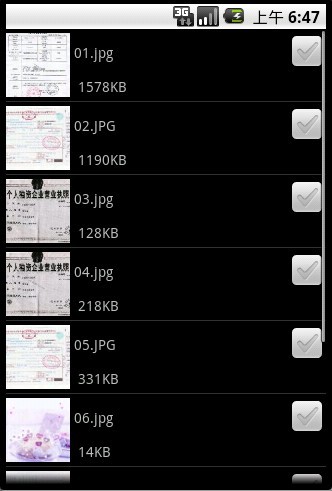
由于是初学java和android,代码写得比较糙,请见谅,欢迎指正,不胜感激。
更多关于Android相关内容感兴趣的读者可查看本站专题:《Android图形与图像处理技巧总结》、《Android开发入门与进阶教程》、《Android调试技巧与常见问题解决方法汇总》、《Android多媒体操作技巧汇总(音频,视频,录音等)》、《Android基本组件用法总结》、《Android视图View技巧总结》、《Android布局layout技巧总结》及《Android控件用法总结》
希望本文所述对大家Android程序设计有所帮助。